首先,你要登錄到生活網的後台。沒有註冊的可以戳這裡來註冊個生活網賬號先;註冊後,就戳這裡來登錄吧。
零、題外話
講正式發布文章的教程前,先說幾句題外話:
- 本文是針對發布普通文章的,如果你是想要提交商家、店鋪信息,請停止閱讀,也不要使用本文所說的方法,而應該在登錄後,點左邊菜單里的「Directory」-「Add New Listing」把商家信息發布到「商家黃頁」里去。本文針對的是想在生活網裡發布海外生活感悟、同城生活資訊等文章的作者們。
- 本網站是由「北美生活網」、「亞特蘭大生活網」和「新澤西州生活網」等十幾個海外同城生活網聯合組成的。一般來說,第一次登錄的作者只能在「北美生活網」里投稿。只有第一篇文章被編輯審核並成功發布後,才會有其他相應同城生活網的投稿許可權。所以,第一次投稿的作者麻煩在文章後面附上你的微信聯繫方式,以便編輯部與你取得聯繫。
- 第一次登錄的作者只有「投稿者」的許可權,即文章只能是提交成「等待複審」的狀態。只有發表過多篇文章,並確認熟悉本網站的文章發布標準的「投稿者」才可以被升級成「作者」的許可權。成為「作者」,就可以直接發布文章。
- 如果你已經發布過多篇文章,並且還是多個城市的作者/投稿者。這時,需要注意你發布文章的網站屬於哪個城市,或者是否是在總站。
我們的總站是「北美生活網」,這裡發布一些與全北美都有關係的生活資訊,而那些只與本地有關的,比方「亞特蘭大的10大浪漫餐館」之類的文章,就需要發布在「亞特蘭大生活網」專屬的同城生活網站。
如何確認、和切換自己在哪個網站,可以看後台最上邊的頂部工具欄(如下圖),上邊第二個圖標是「我的站點」,點擊可以看所有有許可權的網站;第三個圖標就是目前所在的網站後台的名字和相關菜單命令。

本文里使用的圖示都是以「亞特蘭大生活網」後台為例,總站和其他網站的後台可以參考使用。
一、登錄成功後,開始寫文章
方法1、按左邊菜單里的「寫文章」,進入編輯界面。

圖一
除了這種方式,還有另兩種方式可以讓你迅速建新文章。戳這裡看另兩種「新建文章」的截圖:方法二(圖二),或者 方法三(圖三)
二、文章內容
2.1:要注意分隔導讀部分
2.1.1、編輯頁面的文章內容,有三個主要元素:a) 標題,b) 導讀,c)正文內容。

圖四
2.1.2、寫作的時候,可以用下圖所示的分隔線圖標(在編輯工具的第一排右邊第二個圖標,滑鼠移過去會顯示 「插入『more』標籤」,見圖五)來隔開「導讀」和「正文」。

圖五
2.1.3、上圖的編輯界面在網站首頁上,可能就會顯示成下圖圖六的效果,最上面是「標題」,接下來就是「特色圖片」(後面「文章屬性」部分會有詳細介紹),特色圖片下就是「導讀(文章摘要)」。要看「正文」了,就需點擊導讀下的「Read All(閱讀全文)」來打開文章的正文網頁。

圖六
2.2 :怎樣在文章里插圖片

圖七
在你需要插入圖片的文字位置,點擊編輯工具欄上的「添加媒體」按鈕(見圖七),就會出現一個插入多媒體的頁面窗口(見圖八)。

圖八
如圖八所示,你可以從媒體庫里選擇已有的圖片(建議使用搜索功能來搜索已有圖片),或者點「上傳文件」來從你的電腦里上傳你自己的圖片。
注意:
a ) 在上傳圖片後,不要急於點擊「插入至文章」。請將頁面滾動到最下方,檢查附件顯示的設置。
(對齊方式: 無;鏈接到:無;尺寸:如果圖片寬度大於640,那麼就請將寬度設置為640,如果圖片寬度小於640,則請設置為完整尺寸,即最大圖片尺寸。)(見圖九)
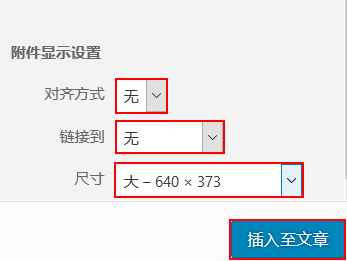
圖九
b ) 修改照片標題以便於將來在圖庫中搜索所需圖片。
(你的圖片原文件名是什麼,在上傳圖片後的圖片標題就是什麼,建議將標題改為與圖片有關的關鍵詞。比如此圖,圖片原文件名為「photorule1」,小編將標題改為了「照片標題規定」)。(見圖十)
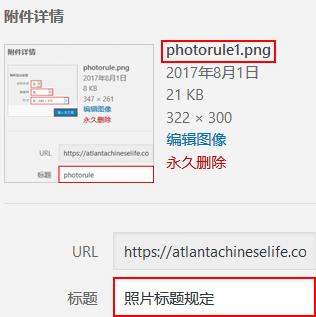
圖十
c ) 請將圖片豎著排列,不要居中。(見圖十一)
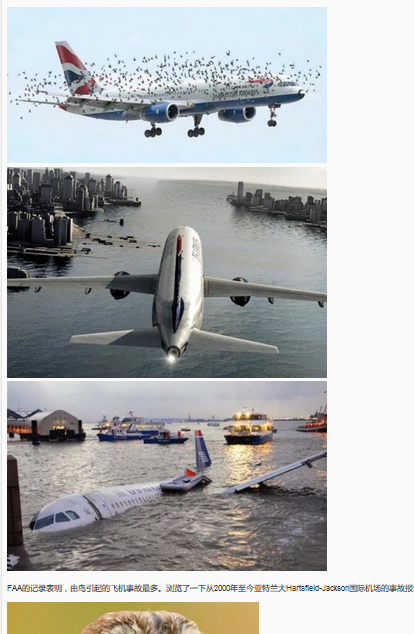
圖十一
d ) 如果您粘貼的圖片是其他網站上複製來的,請記得務必點擊「保存遠程圖片」按鈕,將圖片保存到圖庫里。如果點擊後當時沒有看到圖片進庫,請點擊「保存草稿」,然後重新打開圖庫查看。不要重複點擊「保存遠程圖片」,以免重複貼圖 (見圖十二)。
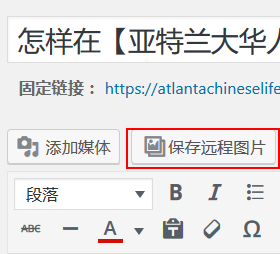
圖十二
2.3: 強調幾點:
a ) 文章內容中不要有五顏六色的字體顏色,可以使用暗紅色,但盡量少用。
b ) 文章統一選擇 「段落」,大標題可以選擇 「二級標題」,小分類用「三級標題」,重點用粗體字,點 「B」即可。(見圖十二/十三)

圖十三
一、這裡用二級標題
1. 這裡用三級標題
內容 重點用粗體字
2. 這裡用三級標題
內容 重點用粗體字
二、這裡用二級標題
1. 這裡用三級標題
內容 重點用粗體字
2. 這裡用三級標題
內容 重點用粗體字
3. 這裡用三級標題
內容 重點用粗體字
圖十四
c ) 標題下面的固定鏈接,中文部分盡量不要超過8個字,簡單概要文章標題。點擊「編輯」即可修改鏈接中文部分信息,輸入完畢後點擊「確定」 (見圖二十四)。

圖十五
d) 所有文章第一段下面都要有分割線,這樣讀者在搜索文章時,文章列表才會顯示得很整齊。點紅框里的標誌即可增加分割線。

圖十六
三、文章屬性部分-分類目錄
3.1: 分類目錄
定義分類 (右手邊的側欄),選一到兩項最貼切的即可。

圖十六
3.2: 選分類目錄時的建議:
選分類目錄時的建議:
a)只能選擇一、二個;
b)盡量選子分類,只有在找不到合適的子分類的時候才去選母分類(比方說,「2 – 食遍亞城」是母分類,而 「美食」 就是子分類);
c)若無分類被選,系統會自動選擇「其他雜類」。下次選擇合適分類後,一定要記得把「其他雜類」給取消。
四、文章屬性部分-標籤
每篇文章都要填寫 「標籤」 (右手邊的側欄),標籤等同於搜索文章時的關鍵詞,便於讀者在網站上查找文章。

圖十七
注意:
a ) 添加標籤時,可以在常用標籤中選擇,也可以輸入自己的新標籤。
b ) 在輸入新標籤時,系統會自動顯示以前被用過的相似或相同標籤。請盡量選擇系統顯示的已用過的標籤。
c ) 標籤至少要寫三個,不能用形容詞,且不能與分類目錄里的文字相似或相同。
d ) 多個標籤之間可以用半形的逗號(英文逗號)或者全形中文頓號來分隔。千萬不要使用中文的逗號,這樣中文逗號也會成為標籤的一部分!!!(見圖十四)
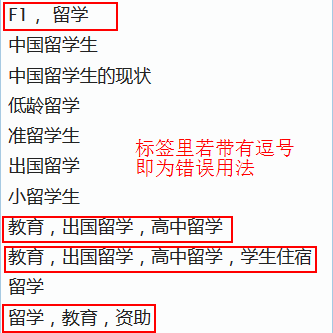
圖十八
五、文章屬性部分-特色圖片
每篇文章需要加入特色圖片,以便文章在列表中,或者微信查詢返回時顯示該特色圖片。(見 圖十五)

圖十九
特色圖片用於網站首頁的文章顯示或者微信文章查詢的返回,沒有設定就會是空白或者系統默認圖。

圖二十
注意:
a ) 目前,沒有加特色圖片的文章,「發布」按鈕是不能點擊的,即無法發布文章。
b ) 請大家每篇文章都要用一張清晰,尺寸大一些的圖片作為「特色圖片」。
六、文章屬性部分-定義原創和文章來源
怎樣來定義你的文章是「原創」?可以看我們的作者協議里的「釋義/定義」部分。

圖二十一
注意:
a ) 如果你的文章是你的原創,請在 圖二十一 里的「是否原創」處勾選上。默認是非原創。純翻譯,以及轉帖文章可以不勾選。
下面的兩個來源和網址輸入框會根據你「是否原創」選項的選擇而改變。
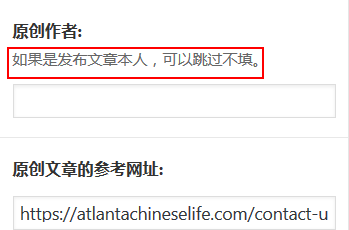
圖二十二
b ) 輸入文章來源網址,即使是你參考翻譯的英文網頁,也請寫明,以便責編們修改審批文章時參考原文。
c ) 文章屬性的最下面一個選項是「商家軟文」的選項。一般來說,如果是商家軟文,我們就不會放置其他相關商家的廣告了。默認是非商家軟文。

圖二十三
七、文章屬性部分 – 編輯按語
為了更好的與作者聯繫,在文章下面有個「編輯按語」的文本框,責任編輯在預覽完文章後,會根據一些修改的需要來通知作者。所以,作者需要時不時登錄到後台,閱讀一下編輯按語。第一次發布文章的投稿者,也建議把你的微信號、或者其他聯繫方式放置文章後面,或者「編輯按語」里以便與編輯部建立聯絡通道。

圖二十四
八、發布
根據你用戶的許可權,你可以直接「保存」或「發布」,也可能是「提交審核」。

圖二十五
有直接發布的編輯級別的作者,在「發布」之後,該文章就可以在生活網上顯示了。
如果「作者」不需要自己的文章被所有讀者立即看到,可以在「發布」側欄里點「狀態」右邊的「編輯」鏈接,出來一個「狀態」下拉條後點「等待複審」 (見下圖),再點「確認」,這樣你的文章就不會被直接發布,而是進入「待發布」-需要複審的狀態。
(提醒:這一條只適用於「作者」以上許可權的用戶,網站默認用戶「投稿者」是只能提交稿件為待審狀態的)

圖二十六
在電腦里,你可以點 「發布」 按鈕上面的 「預覽」 按鈕來瀏覽文章發布後的效果。
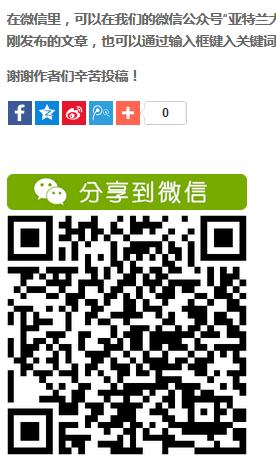
圖二十七
每篇文章的最後會自動生成一個微信分享二維碼,在微信里掃一掃就可以把你的文章分享到微信里了。
在微信里,可以在我們的微信公眾號「亞特蘭大華人生活網」的菜單里選「最新文章」來看你剛剛發布的文章,也可以通過輸入框鍵入關鍵詞來調閱你的文章。
謝謝作者們辛苦投稿!

